为什么禁用输入法 Win10输入法闪退怎么解决
更新时间:2024-05-03 16:47:44作者:jiang
Win10系统是许多人使用的操作系统之一,有时候在使用输入法时会遇到闪退的情况,让人感到困扰,输入法闪退可能是由于系统错误、软件冲突或者输入法设置问题引起的。为了解决这个问题,我们可以尝试重新启动输入法服务、更新系统补丁、清理系统垃圾文件等方法来修复输入法闪退的情况,让我们的电脑系统更加稳定和流畅。
步骤如下:
1.在Windows10桌面右下角,可以看到输入法的图标显示【已禁用输入法】的提示。1右键点击桌面上的【此电脑】图标,2在弹出菜单中选择【管理】菜单项。
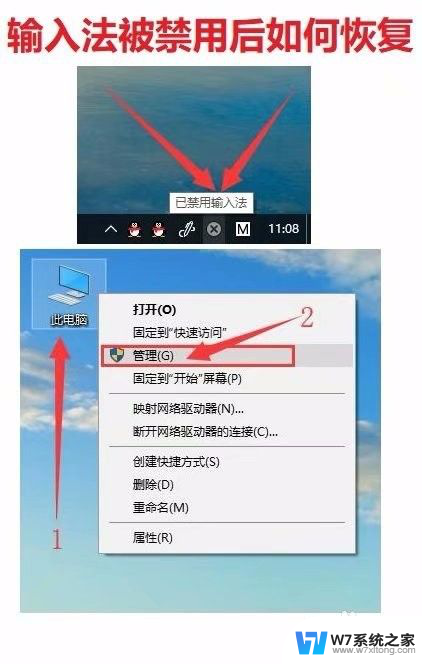
2.点击【任务计划程序】。
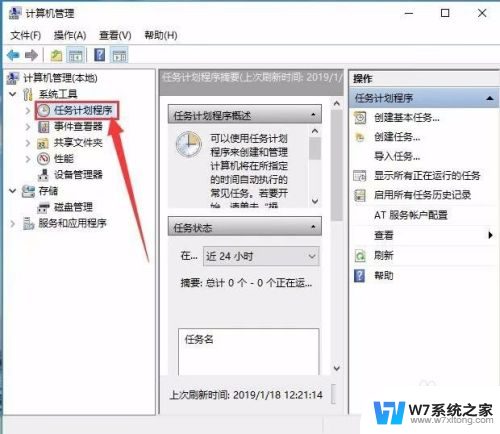
3.依次点击【任务计划程序库】前面的大于号,使这个向右的小箭头变成向下的小箭头。再点击【Microsoft/Windows】。
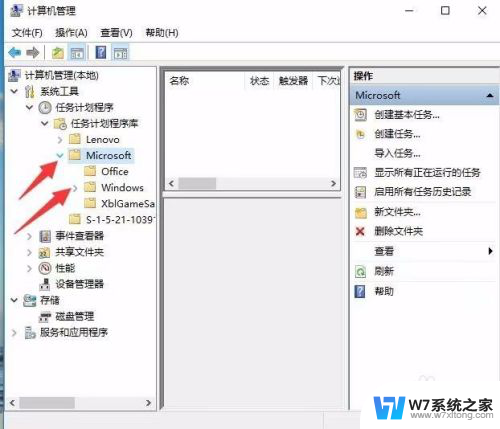
4.在展开的菜单中找到TextServicesFramework菜单项。
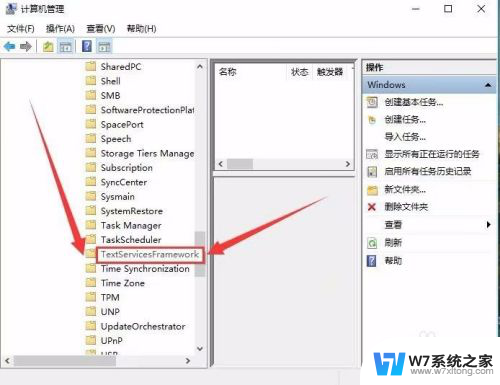
5.右侧的窗口中找到MsctfMonitor设置项,可以看到当前的状态为禁用。
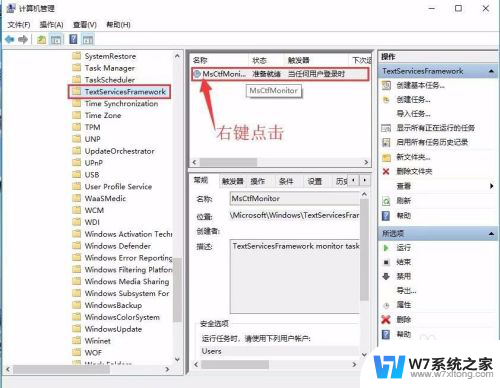
6.右键点击该设置项,然后在弹出菜单中选择【启用】菜单项即可。重新启动计算机后,就不会再出现输入法已禁用的提示了。
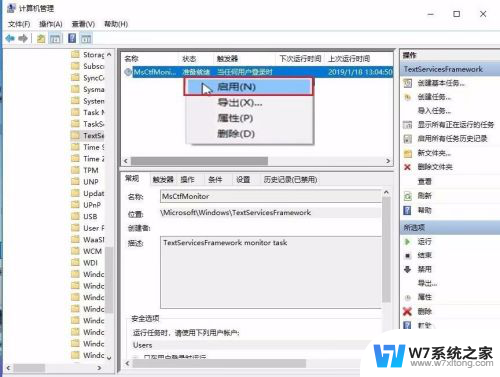
以上就是禁用输入法的全部内容了,如果您遇到这种情况,可以按照我的方法来解决,希望对大家有所帮助。
为什么禁用输入法 Win10输入法闪退怎么解决相关教程
-
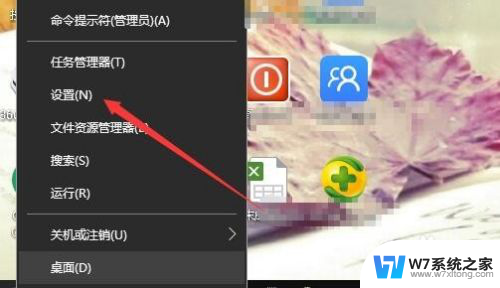 游戏中怎么关闭输入法 Win10全屏游戏禁用输入法方法
游戏中怎么关闭输入法 Win10全屏游戏禁用输入法方法2024-10-16
-
 为什么win10自带的输入法打不开 win10自带输入法不能打字
为什么win10自带的输入法打不开 win10自带输入法不能打字2024-05-03
-
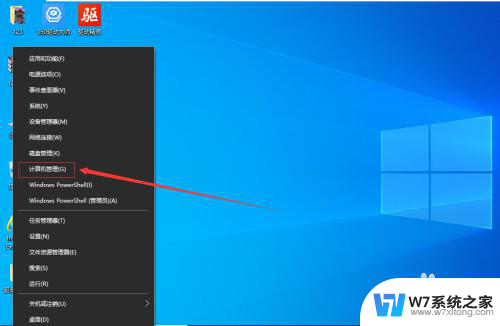 win10任务栏输入法左边有一个灰色叉图标怎么去掉 win10输入法被禁用怎么解决
win10任务栏输入法左边有一个灰色叉图标怎么去掉 win10输入法被禁用怎么解决2024-04-05
-
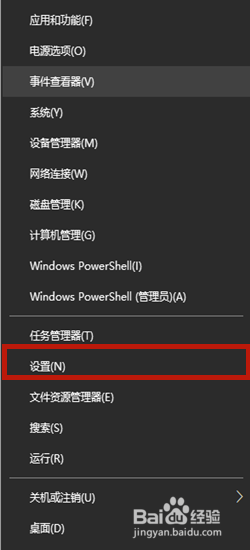 打游戏如何关闭输入法 Win10禁用输入法玩游戏
打游戏如何关闭输入法 Win10禁用输入法玩游戏2024-07-02
- win10将搜狗输入法设置为默认 win10怎么调整默认输入法为搜狗输入法
- 为什么win10自带的输入法用不了 win10自带输入法无法打字怎么办
- win10怎么禁用微软拼音 win10禁用微软拼音输入法的步骤
- win10的自带输入法怎么打字 Win10自带输入法怎么调整
- 输入法怎么在电脑右下角显示 Win10右下角没有输入法图标无法切换输入法怎么办
- 电脑声音输入没声音 win10声音无法输入的解决办法
- w10系统玩地下城fps很低 地下城与勇士Win10系统卡顿怎么办
- win10怎么设置两个显示器 win10双显示器设置方法
- 戴尔win10系统怎么恢复 戴尔win10电脑出厂设置恢复指南
- 电脑不能切换窗口怎么办 win10按Alt Tab键无法切换窗口
- 新买电脑的激活win10密钥 如何找到本机Win10系统的激活码
- 电脑不识别sd卡怎么办 win10更新后sd卡无法识别怎么处理
win10系统教程推荐
- 1 新买电脑的激活win10密钥 如何找到本机Win10系统的激活码
- 2 win10蓝屏打不开 win10开机蓝屏无法进入系统怎么办
- 3 windows10怎么添加英文键盘 win10如何在任务栏添加英文键盘
- 4 win10修改msconfig无法开机 Win10修改msconfig后无法启动怎么办
- 5 程序字体大小怎么设置 Windows10如何调整桌面图标大小
- 6 电脑状态栏透明度怎么设置 win10系统任务栏透明度调整步骤
- 7 win10怎么进行系统还原 Win10系统怎么进行备份和还原
- 8 win10怎么查看密钥期限 Win10激活到期时间怎么查看
- 9 关机后停止usb供电 win10关机时USB供电设置方法
- 10 windows超级用户名 Win10怎样编辑超级管理员Administrator用户名